2 export der systemdaten über das programm dloadx, 3 benutzeroberfläche, 1 erstellen eines neuen entwurfs – Satel INT-TSI installer manual Benutzerhandbuch
Seite 16: Export der systemdaten über das programm dloadx
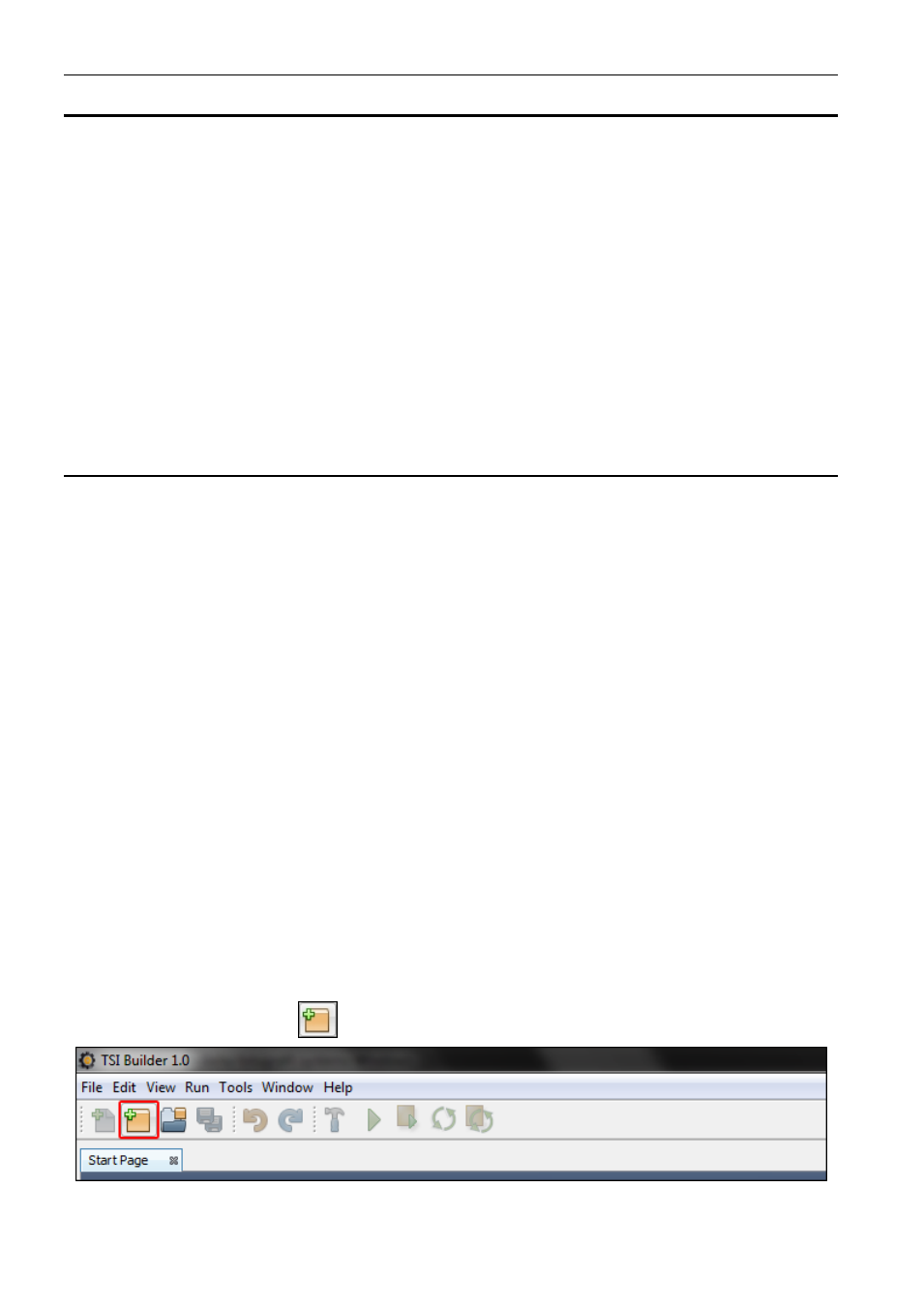
14
INT-TSI
SATEL
8.2 Export der Systemdaten über das Programm DloadX
Das Programm D
LOAD
X erlaubt, die Datei mit Systemdaten zu exportieren. Auf diese Weise
kann man die Benutzeroberfläche in der Software TSI B
UILDER
erstellen. Die Datei enthält:
• Namen der Bereiche, Meldelinien, Ausgänge und Erweiterungsmodule;
• Benutzerdaten;
• Ereignishistorie;
• Einstellungen des Moduls (der Module) ETHM-1.
Um die Datei zu exportieren:
1. Betätigen Sie im DloadX nacheinander „Datei“
„Export/Import“ „Export in xml“. Es wird
das Fenster „Export in xml“ geöffnet.
2. Wählen Sie den Ordner aus, in dem Sie die Datei speichern wollen.
3. Geben Sie den Namen der Datei ein.
4. Betätigen Sie die Taste „Speichern“.
8.3 Benutzeroberfläche
Um eine Benutzeroberfläche zu erstellen, die die Möglichkeiten des Bedienteils INT-TSI
optimal nutzt, muss man jedes Alarmsystem auf der Basis der Zentrale INTEGRA /
INTEGRA Plus individuell betrachten. Die Alarmsysteme unterscheiden sich durch
Verwendungsart der Meldelinien und der Ausgänge, Aufteilung des Bereichs, an die Zentrale
angeschlossene Geräte usw. Die Benutzer des Alarmsystems können verschiedene
Erwartungen sowohl gegenüber der Funktionen, als auch gegenüber der Art ihrer Aktivierung
haben. Die Software TSI
B
UILDER
ermöglicht die Erstellung einer Benutzeroberfläche, die
nicht nur die Möglichkeiten der Alarmzentrale nutzen wird, sondern auch erleichtert die
alltägliche Bedienung des Alarmsystems. Die Installationsdatei befindet sich auf der
microSD-Karte, die mit dem Bedienteil mitgeliefert wird (sie kann auch aus der Webseite
www.satel.pl heruntergeladen werden).
Minimalanforderungen zur Hardware und zum System für die Software TSI
B
UILDER
:
• Prozessor: Intel Core 2 Duo 1,8 GHz;
• RAM-Speicher: 1 GB;
• 700 MB freien Platz auf der Festplatte;
• Betriebssystem Microsoft Windows XP;
Es empfiehlt sich, dass der Computer mit dem Internet verbunden ist. Dadurch kann man:
• Aktualisierungen automatisch herunterladen;
• die Namen aus der Alarmzentrale herunterladen und die Benutzeroberfläche testen (wenn
an die Zentrale das Modul ETHM-1 angeschlossen ist).
8.3.1 Erstellen eines neuen Entwurfs
1. Klicken Sie auf das Icon
.